Win7系统的兼容模式怎么关闭|关闭Win7兼容模式选项的方法
发布时间:2019-04-17 15:35:46 浏览数: 小编:wenxiang
大家在Win7系统打开不太能完整运行的软件,通常是否都在右键该软件属性设置对应的兼容模式呢?这个不失为一个便捷的解决Win7软件无法正常运行的方法,不过有用户说这个兼容模式对他来说没有用,有没有方法可以将Win7兼容模式给关闭掉呢?刚好今天所要讲的也是这个,有想关闭Win7兼容模式的用户,可以参考以下内容。
步骤/方法: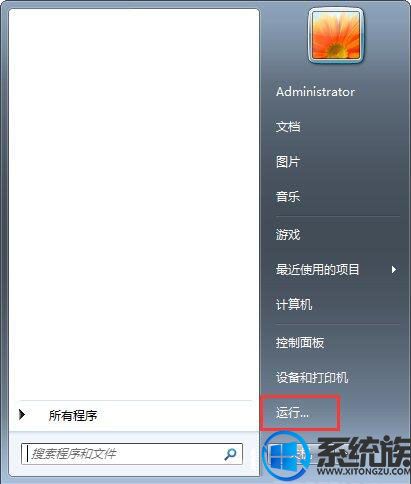
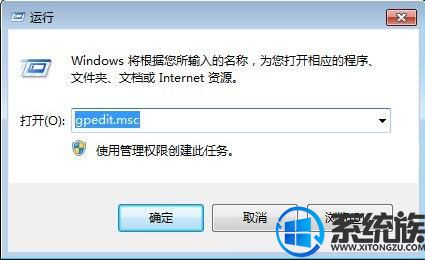
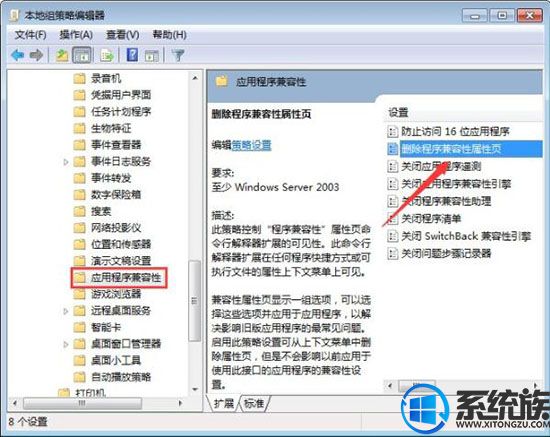
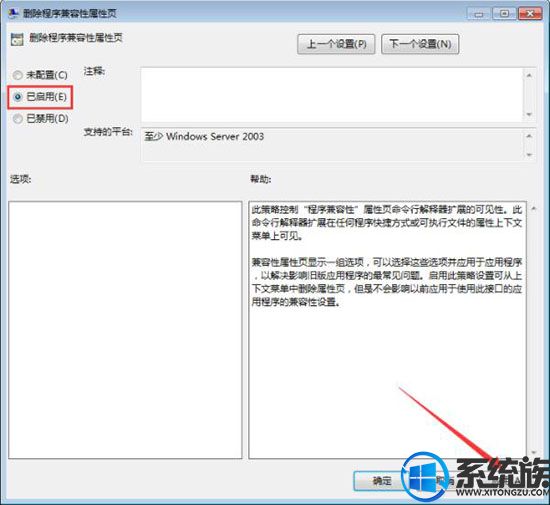
本篇的分享就全部在上面了,如果你也想关闭Win7系统的兼容模式的话,可以用上面的步骤来设置,希望本篇能同时帮助你完成这个任务。
步骤/方法:
1、我们首先点击开始按钮,然后找到运行选项;如图所示:
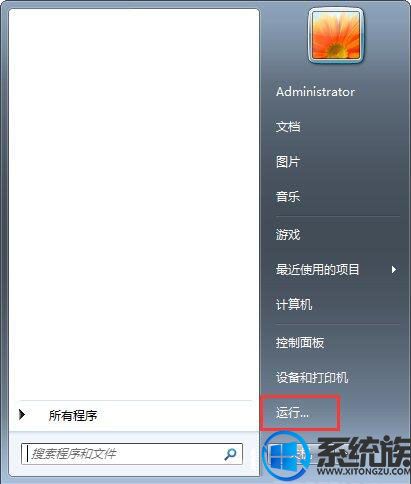
2、在运行命令里面输入gpedit.msc;如图所示:
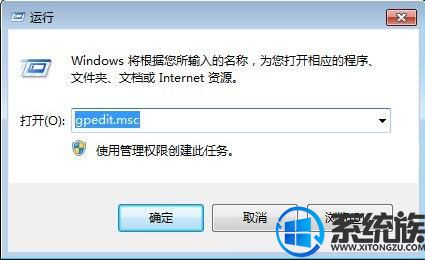
3、依次展开到“计算机配置”→“管理模板”→“Windows组建”→“应用程序兼容性”,在右侧窗口中双击“删除程序兼容性属性页”;如图所示:
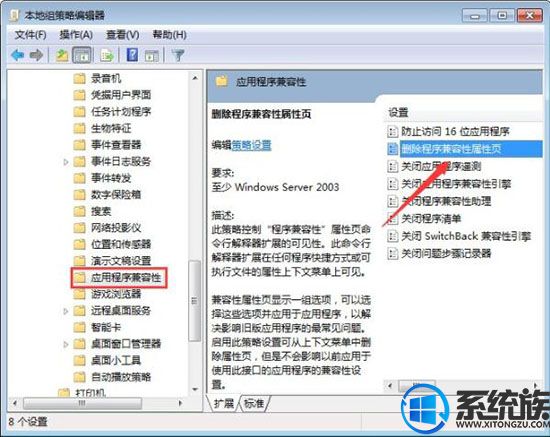
4、选择“已启用”选项,再点击“应用”就可以了。如图所示:
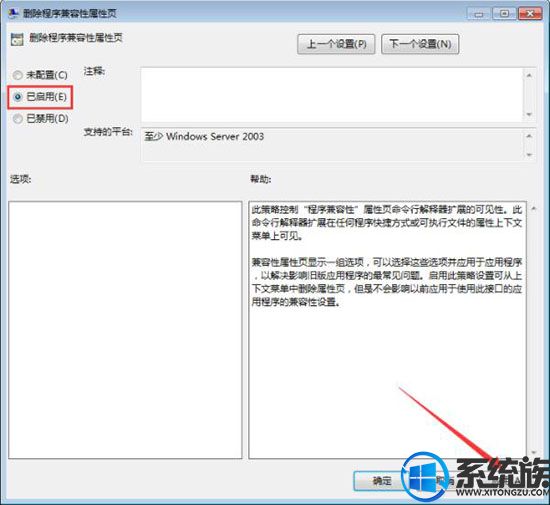
本篇的分享就全部在上面了,如果你也想关闭Win7系统的兼容模式的话,可以用上面的步骤来设置,希望本篇能同时帮助你完成这个任务。


















